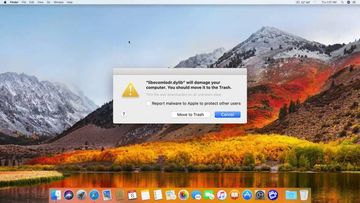Finden Sie heraus, wie Sie das Popup-Warnproblem libecomlodr.dylib auf dem Mac wieder in Ordnung bringen können und verschaffen Sie sich eine Vorstellung von den möglichen böswilligen Auswirkungen dieser nervigen Aktivität.
Der Nutzen jeder neuen MacOS-Version beschränken sich nicht nur auf Fehlerbehebungen und Verbesserungen. Es geht auch um zusätzliche Vergünstigungen und Funktionen, die sich zu einer hervorragenden Benutzererfahrung summieren. Die letzte Ausgabe der viel zitierten Catalina-Version 10.15.4 ist genau so. Sie führt unter anderem die Option ein, iCloud Drive-Ordner freizugeben, eine gestraffte Ansicht der Apple Music-Liedtexte und ausgefallenere Methoden zum Duplizieren von Tabs in Safari. Wie es jedoch so oft vorkommt, ist die Optimierung des Betriebssystems in der frühen Phase der Implementierung nicht immer fehlerfrei. Eins der Probleme, auf die Mac-Benutzer stoßen, ist das Auftauchen von Popup-Warnungen mit der Nachricht, dass "libecomlodr.dylib Ihren Computer beschädigen wird". Diese Dialoge enthalten zusätzlich eine Empfehlung, das Element in den Papierkorb zu verschieben. Das Problem wäre keine Denksportaufgabe, wenn die Schaltfläche "In den Papierkorb verschieben" wirklich das tut, was sie besagt. Stattdessen erscheint die Fehlermeldung einfach immer wieder, ohne Rücksicht darauf und die Benutzer stecken in einer Schleife von Pop-ups fest.
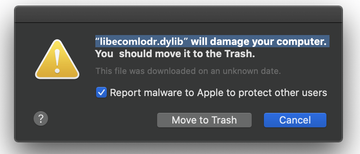
Beim ersten Eindruck scheint es, das jüngste Update von MacOS Catalina hat den Mechanismus zur Kennzeichnung von Anwendungen, Prozessen und Dateien als verdächtig oder eindeutig schädlich geändert. Dies würde die Warnungen erklären, die mögliche Systemfehler auf die mysteriöse libecomlodr.dylib-Einheit schieben. Die Frage, die sich an dieser Stelle stellt, ist, welche Art von Objekt die schädlichen Warnungen verursacht. Ein wenig Recherche ergibt, dass libecomlodr.dylib eine Komponente von Symantec Endpoint Protection für Mac ist. Dabei handelt es sich um ein beliebtes Sicherheitsprodukt von Broadcom Inc., das Anti-Malware-, Firewall- und Intrusion Prevention-Funktionalität unter einer Haube vereint. Es kann sowohl auf Desktop-Computern als auch auf Servern eingesetzt werden und wird häufig zum Schutz von Unternehmensnetzwerken vor Sicherheitsverletzungen und Virenangriffen eingesetzt. Laut Hersteller wird den Kunden empfohlen, ein Tool namens GatherSymantecInfo zu verwenden, das die Gesamtheit der Diagnosedaten zusammenfasst, um die Fehlerbehebung zu erleichtern, wenn mit der Suite etwas schief geht. Das untersuchte Artefakt - libecomlodr.dylib - ist einer der Einträge, die in diesem Bericht neben den Elementen definfo.dat und usage.dat gezeigt werden.
Der libecomlodr.dylib kann Ihren Mac mehrmals neu infizieren, es sei denn, Sie löschen alle seine Fragmente, auch die versteckten. Daher wird empfohlen, Combo Cleaner herunterzuladen und Ihr System auf diese hartnäckigen Dateien zu scannen. Auf diese Weise können Sie die Reinigungszeit von Stunden auf Minuten reduzieren.
Jetzt herunterladen Erfahren Sie, wie Combo Cleaner funktioniert. Wenn das Dienstprogramm bösartigen Code erkennt, müssen Sie eine Lizenz erwerben, um ihn loszuwerden.In diesem Zusammenhang erscheint es seltsam, dass ein legitimes Element einer seriösen Sicherheitslösung ein Alarmsignal auslöst. Einige Anwender argumentieren, dass es sich bei den Popup-Warnungen "libecomlodr.dylib wird Ihren Computer beschädigen" um Falschmeldungen handelt. Dies könnte Sinn ergeben, da macOS Catalina eine umstrittene Erfolgsgeschichte der Überreaktion auf zahlreiche, auch gutartige, Anwendungen hat. Wenn ein Symantec-Produkt derzeit auf einem Mac installiert ist und die Warnungen die Computerroutine des Benutzers durcheinander bringen, besteht eine der Reparaturmöglichkeiten darin, die Anwendung auf Updates zu überprüfen und diese, falls verfügbar, anzuwenden. Wenn diese Methode aufgrund fehlender Updates nicht anwendbar ist, besteht eine andere Möglichkeit, das Ärgernis zu beseitigen, darin, das Sicherheitsprogramm zu deinstallieren und es dann bei Bedarf von Grund auf neu zu installieren. In vielen Fällen verlangen Unternehmen, dass ihre Mitarbeiter die Endpoint Protection-Lösung auf ihren firmeneigenen Macs installiert haben. Eine weitere Technik, die einen Versuch wert ist, besteht darin, in das Verzeichnis "/usr/local/lib" zu gehen, die betreffende Datei zu finden und sie von dort aus in den Papierkorb zu schicken. Wenn nichts davon funktioniert, besteht die Chance, dass das Problem in einem ganz anderen Bereich liegt.
Die nervigen Popups, die libecomlodr.dylib als potentielle Bedrohung melden, könnten ebenso gut eine Folge von Mac-Malware-Aktivitäten sein. Der Zweck solcher Warnungen besteht darin, den Benutzer dazu zu drängen, weitere Viren herunterzuladen oder auf die Schaltfläche zu klicken, die eine Art verdeckter Autorisierungsanfrage darstellt. Auf diese Weise könnten Cyberkriminelle versuchen, Informationen stehlende Trojaner oder Adware einzuschleusen, welche die Browsereinstellungen so verändern, dass die Opfer immer wieder bösartige Webseiten besuchen. Wenn dieses Szenario zutrifft, wird empfohlen, die folgende Reihe von Malware-Bereinigungsschritten zu verwenden, die helfen, die Bedrohung auszumerzen und die libecomlodr.dylib-Warnungen zu verhindern.
Das Popup “Libecomlodr.dylib will damage your computer” manuelle Entfernung für Mac
Die unten stehenden Schritte führen Sie durch die Entfernung dieser potenziell unerwünschten Anwendung. Befolgen Sie die Anleitungen in der angegebenen Reihenfolge.
- Öffnen Sie den Ordner Dienstprogramme (Utilities) wie unten gezeigt
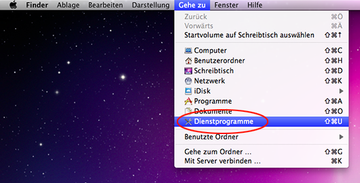
- Suchen Sie das Aktivitätsanzeige-Symbol (Activity Monitor) auf dem Bildschirm und doppelklicken Sie darauf
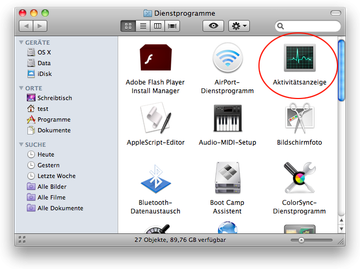
- Suchen Sie unter Aktivitätsanzeige (Activity Monitor) den Eintrag für libecomlodr.dylib, wählen Sie ihn aus und klicken Sie auf Prozess beenden (Quit Process)
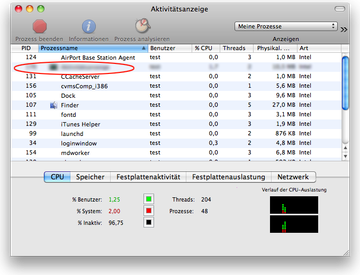
- Es sollte ein Dialog erscheinen, in dem Sie gefragt werden, ob Sie sicher sind, dass Sie den Störungsprozess beenden möchten Wählen Sie die Option Beenden Erzwingen (Force Quit).
- Klicken Sie erneut auf die Schaltfläche Gehe zu (Go), wählen Sie jedoch diesmal Programme (Applications) in der Liste aus.
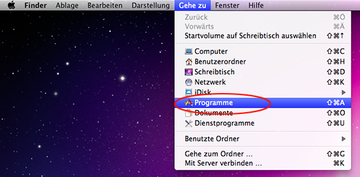
- Suchen Sie den Eintrag für libecomlodr.dylib auf der Benutzeroberfläche, klicken Sie mit der rechten Maustaste darauf und wählen Sie In den Papierkorb legen (Move to Trash). Wenn das Benutzerpasswort erforderlich ist, geben Sie es ein.
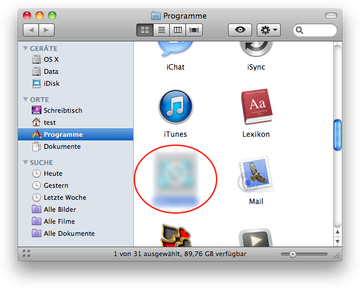
- Gehen Sie jetzt zum Apple-Menü und wählen Sie die Systemeinstellungen.
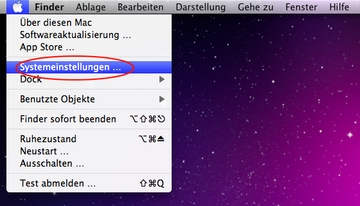
- Wählen Sie Benutzer und klicken Sie auf die Schaltfläche Anmeldeobjekte (Login Items). Das System wird die Liste der Artikel anzeigen, die beim Start der Box gestartet werden. Suchen Sie dort libecomlodr.dylibund klicken Sie auf den "-" Knopf.
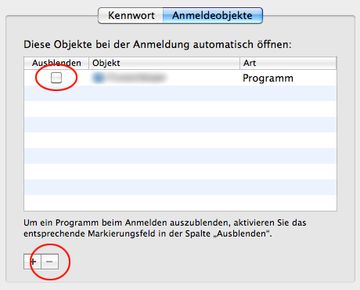
Entfernen des Libecomlodr.dylib im Web Browser auf dem Mac los
Zunächst sollten die vom Libecomlodr.dylib redirect-Virus übernommenen Webbrowser-Einstellungen auf ihre Standardwerte zurückgesetzt werden. Dadurch werden zwar die meisten Ihrer Anpassungen, der Verlauf Ihres Web-Surfens und sämtliche temporären Daten, die von Webseiten gespeichert wurden, gelöscht, aber die schädlichen Beeinträchtigungen sollten ebenfalls beendet werden. Die Übersicht über die Schritte, wie dieses Verfahrens durchgeführt wird, ist wie folgt:
- Entfernen Sie den Libecomlodr.dylib Virus vom Safari
Öffnen Sie den Browser und gehen Sie zum Safari menü. Wählen Sie in der Dropdown-Liste Einstellungen.
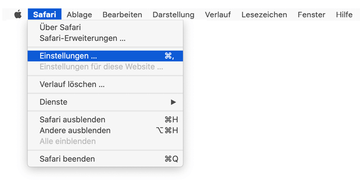
Wenn der Dialog Einstellungen erscheint, klicken Sie auf die Registerkarte Erweitert und aktivieren Sie die Option "Menü “Entwickler” in der Menüleiste anzeigen".
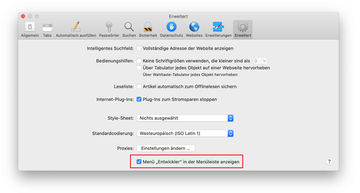
Jetzt, wo der Eintrag Entwickler zum Menü Safari hinzugefügt worden ist, erweitern Sie ihn und klicken Sie auf Cache-Speicher leeren.
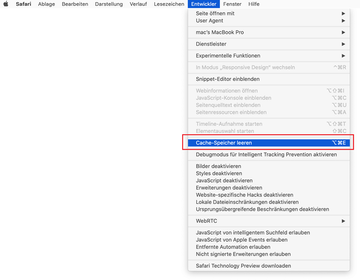
Wählen Sie jetzt Verlauf im Menü Safari und klicken Sie in der Dropdown-Liste auf Verlauf löschen.
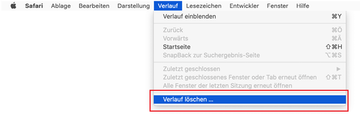
Safari zeigt einen Dialog an, in dem Sie gebeten werden, den Zeitraum anzugeben, für den diese Aktion gelten soll. Wählen Sie gesamten Verlauf, um einen maximalen Effekt sicherzustellen. Klicken Sie auf die Schaltfläche Verlauf löschen, um die Aktion zu bestätigen und zu beenden.
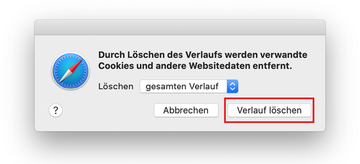
Gehen Sie zurück zu den Safari-Einstellungen und klicken Sie oben auf die Registerkarte Datenschutz. Suchen Sie die Option Websitedaten verwalten und klicken Sie darauf.
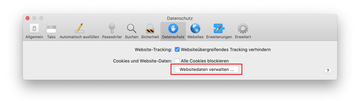
Der Browser zeigt einen Folgebildschirm an, in dem die Webseiten aufgelistet sind, die Daten über Ihre Internetaktivitäten gespeichert haben. Dieser Dialog enthält zusätzlich eine kurze Beschreibung, was das Löschen bewirkt: Sie werden möglicherweise von einigen Diensten abgemeldet und stoßen nach dem Vorgang auf andere Änderungen des Website-Verhaltens. Wenn Sie damit einverstanden sind, klicken Sie auf die Schaltfläche Alle entfernen.
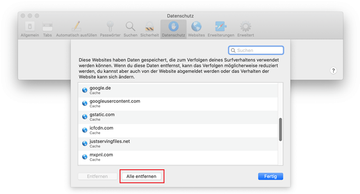
Starten Sie Safari neu
- Entfernen des Libecomlodr.dylib von Google Chrome
Öffnen Sie Chrome, klicken Sie im oberen rechten Teil des Fensters auf das Symbol Google Chrome anpassen und einstellen (⁝) und wählen Sie Einstellungen in der Dropdown-Liste.

Wenn Sie sich im Bereich Einstellungen befinden, wählen Sie Erweitert.
Scrollen Sie nach unten zum Abschnitt Einstellungen zurücksetzen.
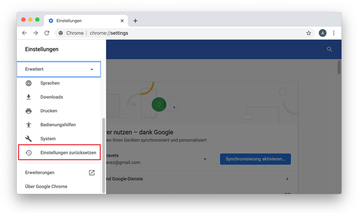
Bestätigen Sie das Zurücksetzen von Chrome in einem Dialogfeld, das erscheinen wird. Wenn der Vorgang abgeschlossen ist, starten Sie den Browser neu und überprüfen Sie ihn auf Malware-Aktivität.
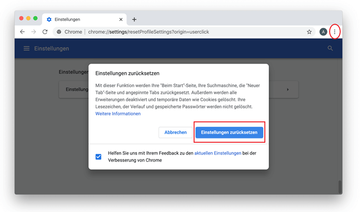
- Entfernen des Libecomlodr.dylib vom Mozilla Firefox
Öffnen Sie Firefox und gehen Sie zu Hilfe - Informationen zur Fehlerbehebung (oder tippen Sie about:support in die URL-Leiste ein und drücken Sie die Eingabetaste).
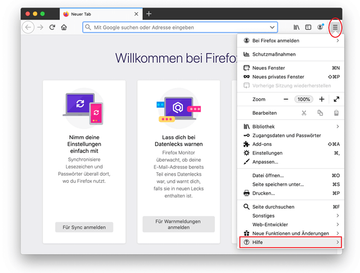
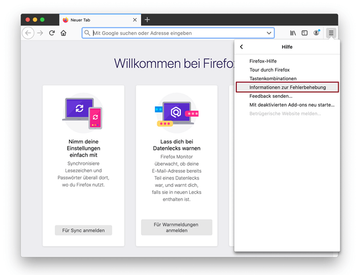
Wenn Sie sich auf dem Bildschirm Informationen zur Fehlerbehebung befinden, klicken Sie auf die Schaltfläche Firefox bereinigen.
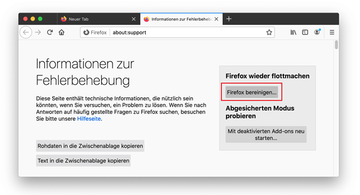
Bestätigen Sie die beabsichtigten Änderungen und starten Sie Firefox neu.
Entfernen Sie den Libecomlodr.dylib Virus mit dem automatischen Entfernungsprogramm Combo Cleaner
Die Wartungs- und Sicherheitsanwendung für den Mac namens Combo Cleaner ist ein One-Stop-Tool zur Erkennung und Entfernung des Libecomlodr.dylib Virus. Diese Technik hat wesentliche Vorteile gegenüber der manuellen Bereinigung, da das Programm stündlich Updates der Virendefinitionen erhält und selbst die neuesten Mac-Infektionen genau erkennen kann.
Außerdem wird die automatische Lösung die Kerndateien der Malware tief in der Systemstruktur, deren Lokalisierung sonst eine Herausforderung darstellen könnte, finden. Hier ist ein Lösungsweg, um das Libecomlodr.dylib Problem mit Combo Cleaner zu lösen:
Laden Sie das Installationsprogramm von Combo Cleaner herunter. Nachdem Sie das gemacht haben, doppelklicken Sie auf die Datei combocleaner.dmg und folgen Sie den Anweisungen zur Installation des Tools auf Ihren Mac.
Laden Sie den Combo Cleaner herunter
Durch das Herunterladen von Anwendungen, die auf dieser Webseite empfohlen werden, erklären Sie sich mit unseren Allgemeinen Geschäftsbedingungen und Datenschutzrichtlinie. Der gratis Scanner prüft, ob Ihr Mac infiziert ist. Um die Malware loszuwerden, müssen Sie die Premium-Version von Combo Cleaner erwerben.
Öffnen Sie die Anwendung von Ihrem Launchpad aus und lassen Sie sie die Datenbank mit den Malware-Signaturen aktualisieren, um sicherzustellen, dass sie die neuesten Bedrohungen erkennen kann.
Klicken Sie auf die Schaltfläche Combo Scan starten, um Ihren Mac auf böswillige Aktivitäten sowie auf Leistungsprobleme zu überprüfen.

Untersuchen Sie die Scan-Ergebnisse. Wenn der Bericht "Keine Bedrohungen" besagt, sind Sie mit der manuellen Bereinigung auf dem richtigen Weg und können den Web-Browser, der aufgrund der Nachwirkungen des Malware-Angriffs möglicherweise weiterhin untätig bleibt, sicher aufräumen (siehe Anweisungen oben).

Falls Combo Cleaner bösartigen Code entdeckt hat, klicken Sie auf die Schaltfläche Ausgewählte Objekte entfernen und lassen Sie das Dienstprogramm die Libecomlodr.dylib Bedrohung zusammen mit anderen Viren, PUPs (potenziell unerwünschten Programmen) oder Junk-Dateien, die nicht auf Ihren Mac gehören, entfernen.

Wenn Sie sich doppelt vergewissert haben, dass die bösartige Anwendung deinstalliert ist, könnte die Fehlerbehebung auf Browserebene immer noch auf Ihrer Aufgaben-Liste stehen. Wenn Ihr bevorzugter Browser betroffen ist, greifen Sie auf den vorherigen Abschnitt dieses Tutorials zurück, um zum stressfreien Surfen im Internet zurückzukehren.